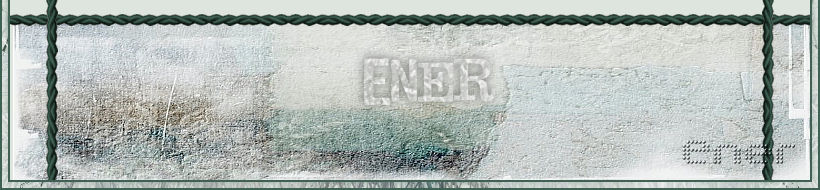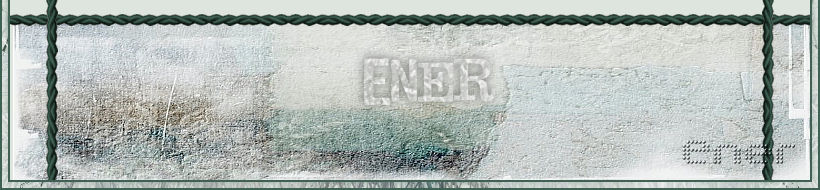|
 
Abrir un paño de 800x1000
Este tutorial esta hecho con el Paint Shop Pro 7
como veis se trata de mezclar varios tubes y que resulte un trabajo armonioso
tanto en color como en montaje
Colocar el material en el orden que veis en la captura
el fondo o sea la 1ª capa, de momento la pintamos de blanco
al final, se cambiara de color, me gustaría que cada uno elija sus tonos deseados
y quien no se atreva hacer su combinación que siga el tutorial con los tonos de color que tiene
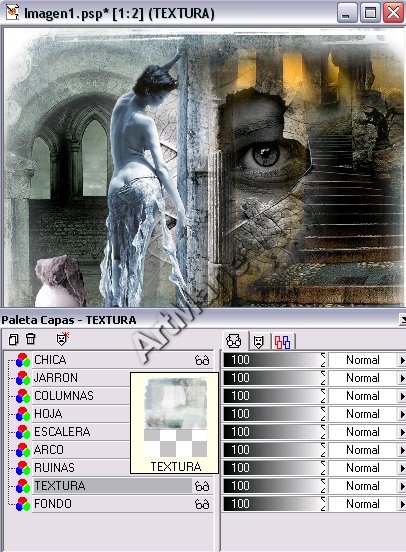
Ya tenemos todo mas o menos colocado..?
tiene que verse algo así
(quien guste hacer otro combinado, adelante..!)

Capa tube de la chica
Herramienta lazo, con progresivo 2 seleccionamos todas las partes de piel de la chica
Colores / colorear, con estos valores
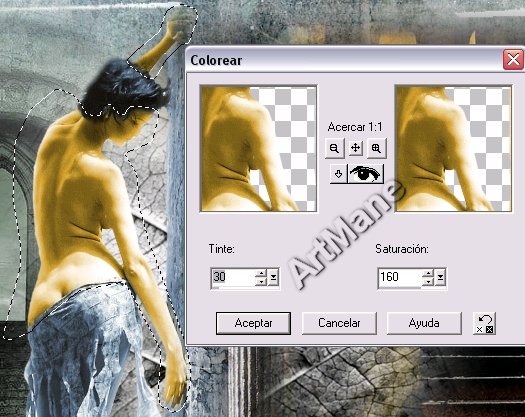
Sin quitar la selección vamos a Efectos / efectos artísticos / periódico viejo
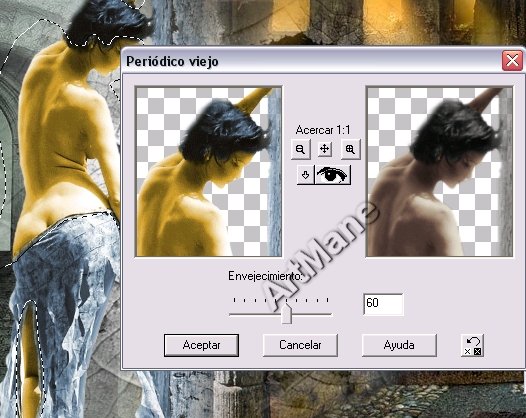
Sin quitar la selección vamos a Seleccionar / invertir
coloreamos y así seleccionado damos Efecto Emboss
quitamos selección
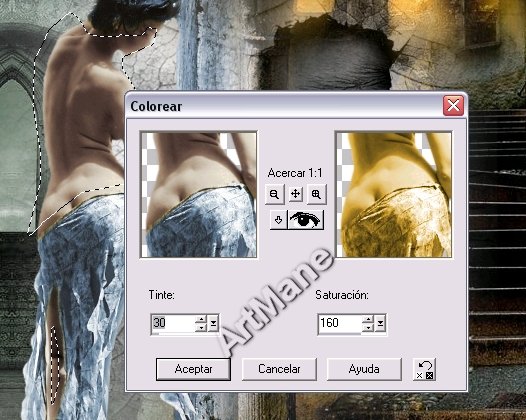
Ya tenemos la chica con piel natural y con pelo y falda dorados
Herramienta retoque /empujar, esto es por si os han salido puntitos blancos
los podéis eliminar así
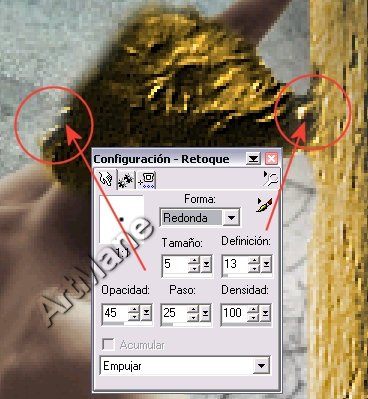
Vamos a dar un poco de luminosidad al pelo
Herramienta retoque / luminosidad++
así configurada y en la dirección de la flecha, damos unos toquecitos veréis que aclara y queda mas bonito
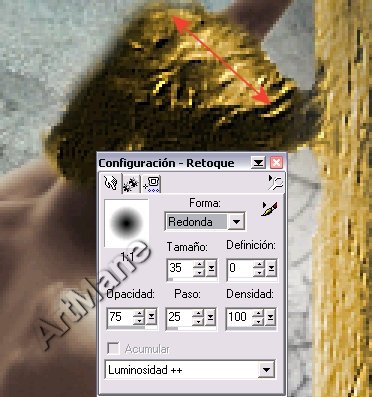
No ponemos en la capa hoja
seleccionamos un rectángulo y cortamos toda esa parte que esta entre la chica y la columna

Ahora borramos esta parte de sombras blancas

Herramienta lazo, progresivo 2 seleccionamos la niña del ojo
coloreamos, si prefieres otro color puedes hacerlo, bien porque te gusten los chicos con otro color de ojos, jeje.!
o por si eliges otra combinación de colores para este trabajo
Sin quitar la selección vamos a Seleccionar / invertir

Siguiente paso, vamos a dar un poco de color a todo el tube de la hoja

Ya esta coloreado..quitamos la selección
Un toquecito de borrador, justo donde apunta la flecha
Ojo, solo un toque..!
Aplicamos Efecto Emboss

Capa columnas, coloreamos..

Oscurecemos..

Y estiramos la parte superior herramienta deformar

_____________________________
Capa ruinas bajamos opacidad a 75 y aplicamos Efecto Emboss
_____________________________
Capa arco seleccionar ventanas Herramienta lazo, progresivo 4
Colorear..

Oscurecer..

Sin quitar la selección vamos a Seleccionar / invertir
con estos valores

_____________________________
Capa jarrón coloreamos con estos valores Tinte-30 / Saturación-60
Sombra 1-1-80-14
podéis cambiarlo de sitio según os guste mas
_____________________________
Capa textura sombra con los mismos valores que al jarrón
Borrar la sombra de este trocito
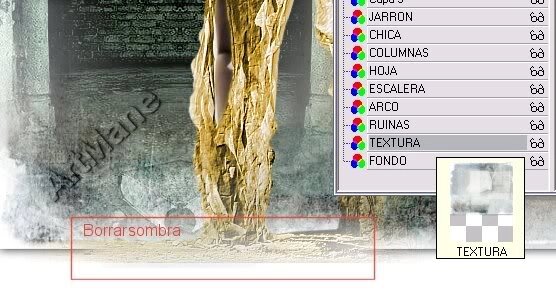
Asi queda el trabajo de la parte alta
El layout es a gusto intentare explicar un poco como he hecho este
en los materiales también van los adornos la chapita y el cordón y por supuesto la fuente
por si queréis usarla
Layout:
el color del fondo lo saque con el gotero de una parte del grafico
del grafico textura corte un rectángulo para adornar la parte baja
el tube del cordón lo redimensione a 800 píxeles y coloque como veis de adorno abajo
después duplique la capa del cordón y rote verticalmente (si es corto se añade, nunca se estira)
se ponen las chapitas y se ajusta todo, ya podéis fusionar todo
Agregue bordes..
1º verde del color del cordón de grosor - 2
2º color del fondo grosor - 6
3º verde grosor - 2
Seleccione el 2º y di una textura
Nueva capa seleccione un rectángulo en la parte del grafico alto (dar una miradita)
le di sombra y corte la parte inferior con progresivo
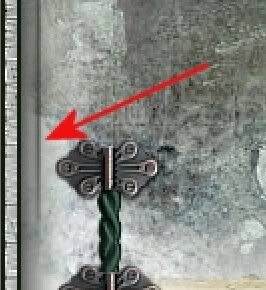
Nueva capa Efectos 3Dboton
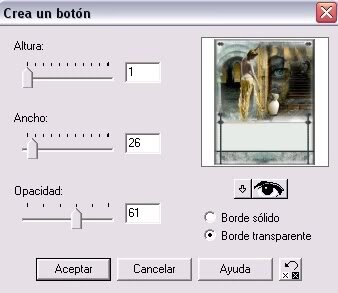
con la Herramienta deformar lo ajuste para que dejara fuera el borde 2º que lleva la textura
lo coloree en un tono verde muy clarito y le baje un poco la opacidad
Fusione todo, y escribí textos
Espero que lo disfrutéis
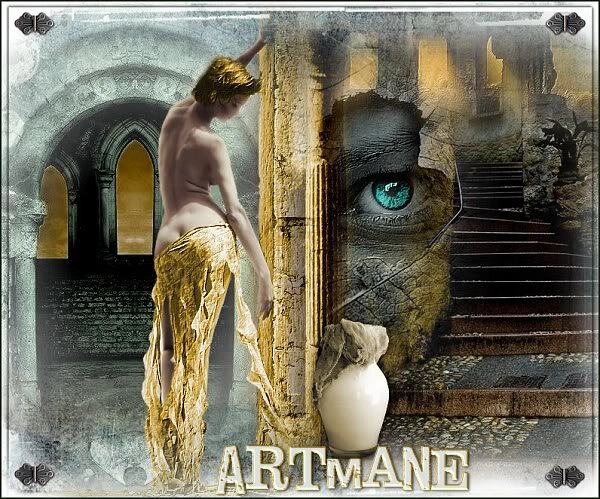
Tutorial realizado por Mane - Mayo-2008 |